Lernmodul anlegen in LearnPress
Bitte verwenden Sie für die Erstellung Ihres Lernmoduls die Designvorlage. Die Vorlage gibt Ihnen ein Grundgerüst vor und ermöglicht Ihnen das einfache Ersetzen von Textbausteinen und das einfache Kopieren von Icons, Dropdown-Bars u. Ä.
Einmal angemeldet erscheint der Schriftzug „ZfL Lernen“ links in der oberen Menüleiste. Mit einem Klick auf diese Schaltfläche gelangen Sie in das sogenannte Dashboard, den Bereich für Ersteller*innen.
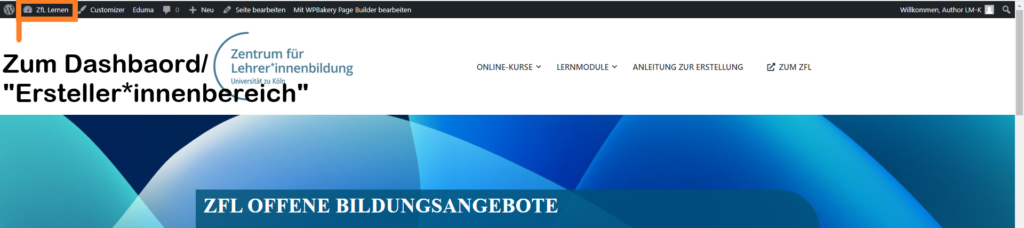
Auf dem Dashboard befindet sich auf der linken Seite eine Navigationsleiste. Um Lernmodule zu erstellen, ist der wichtigste Punkt “LearnPress”. Darunter finden Sie die Unterpunkte „Kurse“ und „Lektionen“.

Auf der “Kurse”-Seite können Sie in die Suchmaske “Designvorlage” eingeben. Nun sollte der Kurs namens “Designvorlage” sichtbar sein. Wenn Sie ab 12/2024 einen neuen Zugang beantragt haben, finden Sie unter LearnPress-Kurse eine Designvorlage mit Ihrem Namen. Wenn nicht, müssen Sie eventuell in den Suchergebnissen nach unten scrollen. Hier erscheinen auch alle anderen Kurse, die erstellt wurden.
Fahren Sie mit Ihrer Maus über den Titel „Designvorlage“. Es erscheinen mehrere Optionen. Klicken Sie auf „Duplizieren“.
Die Kopie der Designvorlage öffnet sich in einem neuen Fenster.
Wenn Sie die Designvorlage dupliziert haben, ändern Sie bitte den Namen des Lernmoduls. Diesen können Sie im Nachgang immer noch anpassen.
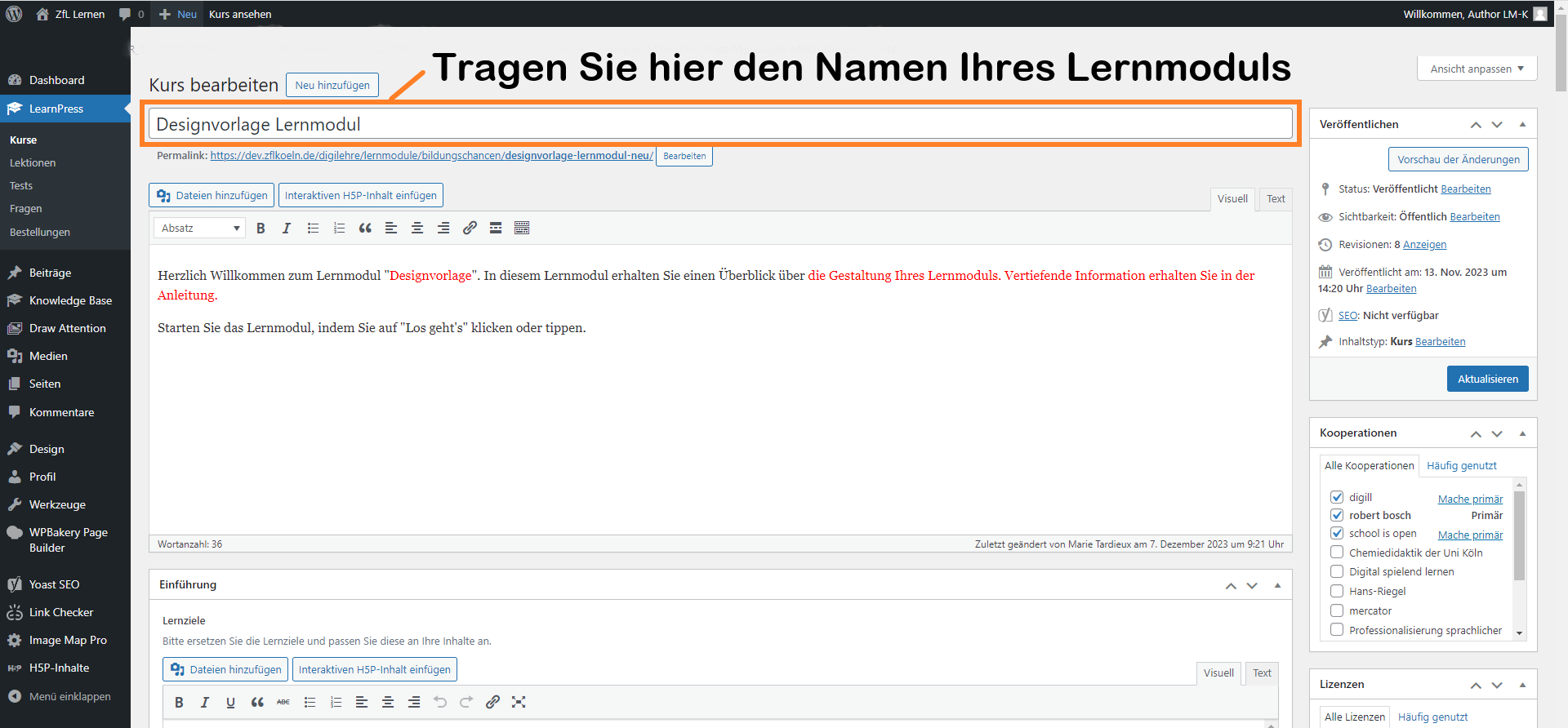
Sie können Ihr Lernmodul nun veröffentlichen. Solange es keiner Kategorie zugeordnet ist, erscheint es nicht auf unserer Plattform.

Wenn Sie Änderungen vornehmen, vergessen Sie nicht, die Seite zu aktualisieren, damit Ihre Änderungen gespeichert werden.
Wie Sie nun Ihr Lernmodul befüllen, können Sie im Kapitel „Lernmodul befüllen (LearnPress)“ nachlesen.
